Capcut ile videolardaki gürültüyü filtrelemek basit ama son derece etkili bir yöntemdir. Gürültüyü filtreledikten sonra videolarınız daha profesyonel hale gelecektir. Capcut ile gürültüyü nasıl filtreleyebileceğinizi aşağıdaki makalede bulabilirsiniz!
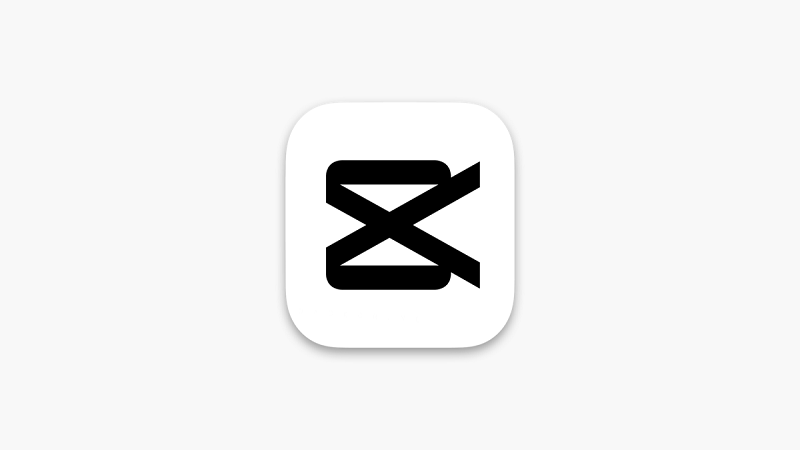 |
| Capcut kullanarak videodaki gürültüyü nasıl filtreleyebilirim? |
Bilgisayarda Capcut kullanarak videolardaki gürültüyü filtreleme talimatları
Capcut PC kullanarak videolardaki gürültüyü hızlı ve basit bir şekilde filtrelemek için başvurabileceğiniz adımlar aşağıdadır:
Adım 1: Öncelikle Capcut uygulamasını bilgisayarınıza indirin. Kurulum tamamlandıktan sonra Capcut'ı açın, İçe Aktar düğmesine tıklayın ve parazitini filtrelemek istediğiniz videoyu seçin.
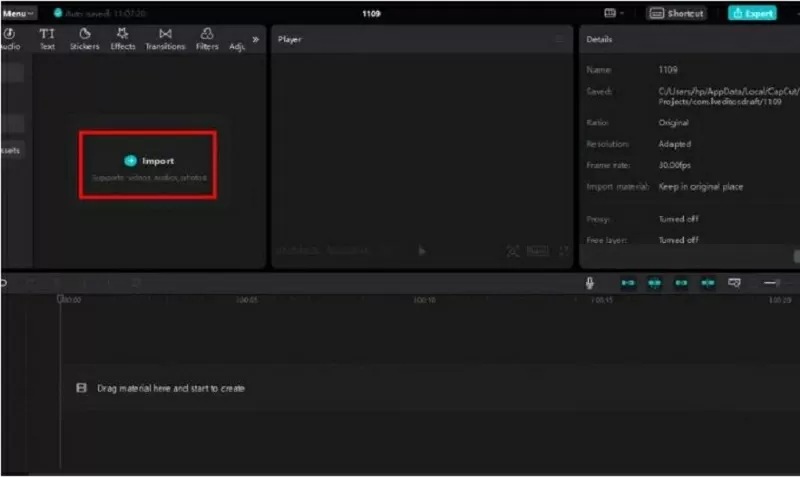 |
| İçe Aktar düğmesine tıklayın ve gürültüyü kaldırmak istediğiniz Videoyu seçin. |
Adım 2: Videoyu düzenleme menüsüne ekledikten sonra, sağ üst köşedeki Ses'e tıklayın. Ardından, video için gürültü filtreleme modunu etkinleştirmek üzere aşağıdaki Gürültüyü Azalt'ı seçin.
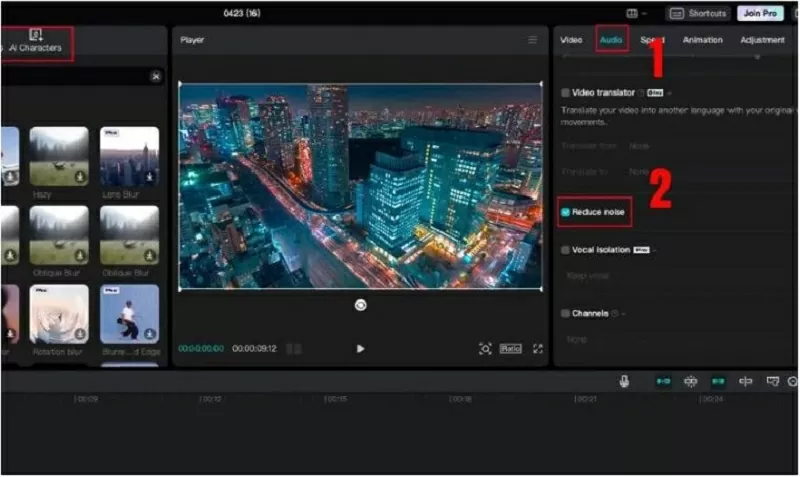 |
| Gürültüyü filtrelemek için Gürültüyü Azalt'a tıklayın. |
Adım 3: Düzenleme tamamlandıktan sonra videoyu cihazınıza aktarmak için Dışa Aktar düğmesine tıklayın.
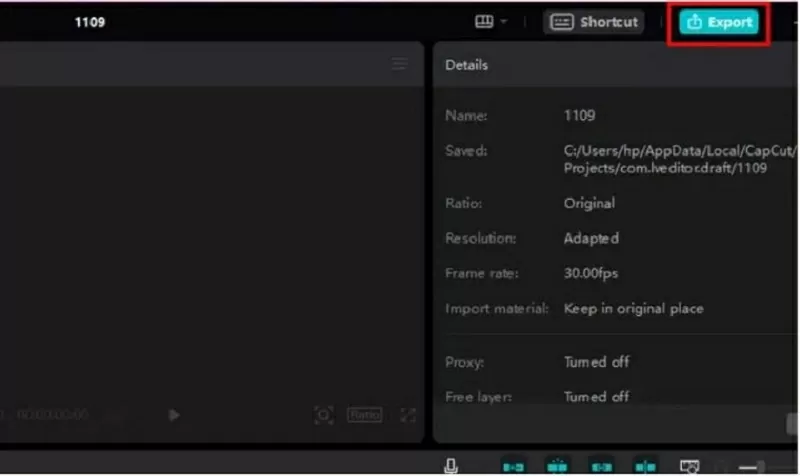 |
| Videoyu cihazınıza aktarmak için Dışa Aktar butonuna tıklayın. |
Telefonda Capcut kullanarak videolardaki gürültüyü filtreleme talimatları
Telefonunuzda Capcut ile videolardaki sesi kolayca ve hızlı bir şekilde filtrelemek için şu adımları izleyin:
Adım 1: Telefonunuzda Capcut uygulamasını açın ve yeni bir proje oluşturmak için Yeni Proje'yi seçin. Görüntülenen listede, düzenlemek istediğiniz videoya tıklayın ve projeye eklemek için Ekle'ye tıklayın.
 |
| Yeni bir proje oluşturmak için Yeni Proje'yi seçin |
Adım 2: Düzenleme araç çubuğunu açmak için videoya tekrar tıklayın ve Düzenle'yi seçin. Şimdi araç çubuğunu aşağıya sürükleyin ve Gürültüyü Azalt'ı seçin.
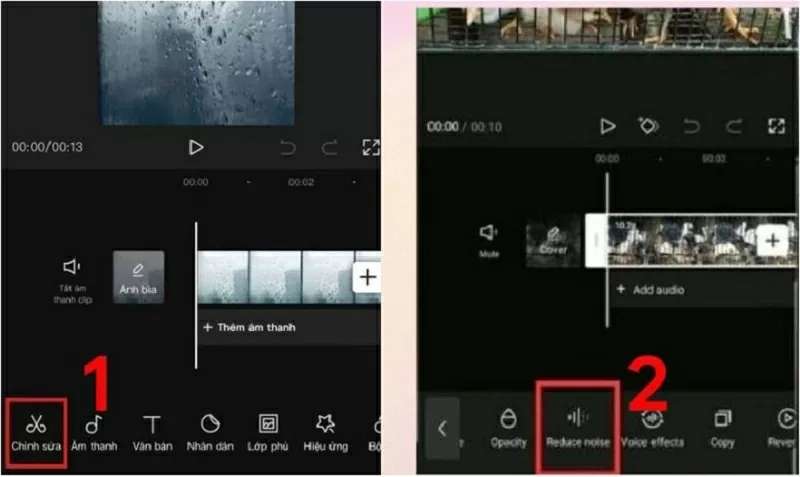 |
| Düzenle'ye tıklayın ve Gürültüyü Azalt'ı seçin |
Adım 3: Daha sonra Gürültüyü Azalt araç çubuğunu açmak için anahtarı kaydırın ve tamamlamak için onay işaretine tıklayın.
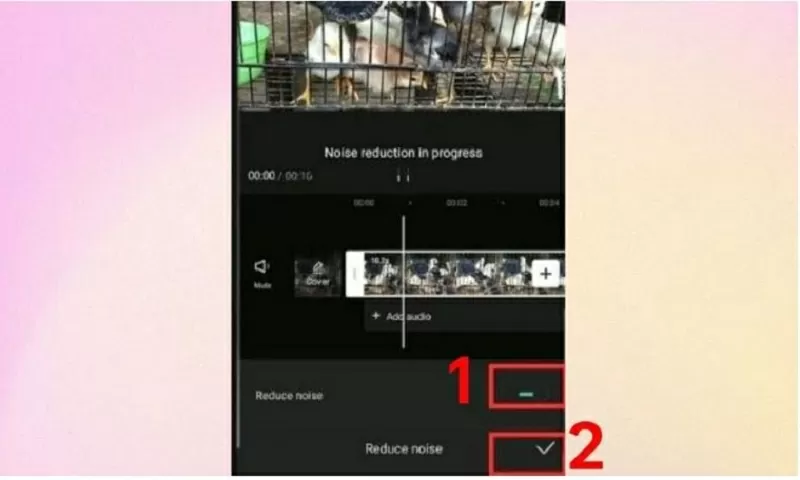 |
| Gürültüyü Azalt araç çubuğunu etkinleştirmek için anahtarı kaydırın |
Adım 4: Düzenlemeyi tamamladıktan sonra, videoyu cihazınıza aktarmak için ekranın sağ üst köşesindeki yukarı ok düğmesine tıklayın.
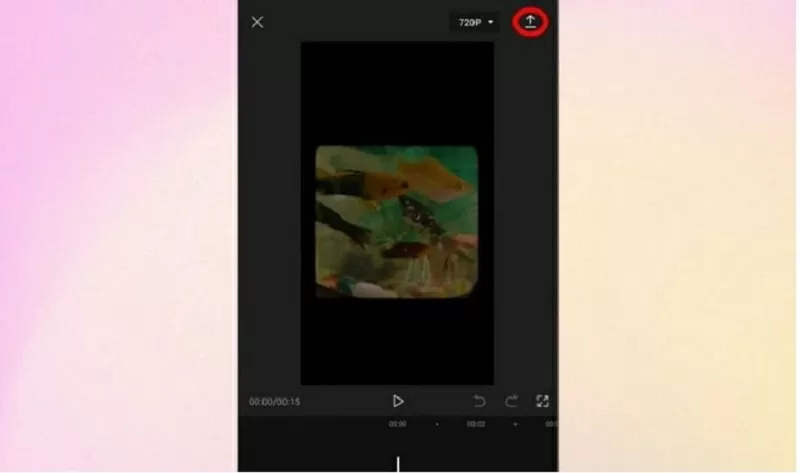 |
| Videoyu cihazınıza aktarın |
Yukarıda, herkesin yapabileceği Capcut kullanarak videolardaki gürültüyü nasıl filtreleyebileceğinize dair ayrıntılı bir kılavuz bulunmaktadır. Umarım yukarıdaki makale sayesinde Capcut kullanarak videolarınıza gürültü filtrelemeyi başarıyla uygulayabilirsiniz.
[reklam_2]
Kaynak


![[Fotoğraf] Nhan Dan Gazetesi'nin 2025-2030 dönemi Vatanseverlik Öykünme Kongresi'nin panoraması](https://vphoto.vietnam.vn/thumb/1200x675/vietnam/resource/IMAGE/2025/11/04/1762252775462_ndo_br_dhthiduayeuncbaond-6125-jpg.webp)
![[Fotoğraf] 13. Parti Merkez Komitesi 14. Konferansı'nın açılışı](https://vphoto.vietnam.vn/thumb/1200x675/vietnam/resource/IMAGE/2025/11/05/1762310995216_a5-bnd-5742-5255-jpg.webp)

![[Fotoğraf] Dong Nai'yi Ho Chi Minh Kenti'ne bağlayan yol, 5 yıllık inşaata rağmen hala tamamlanmadı.](https://vphoto.vietnam.vn/thumb/1200x675/vietnam/resource/IMAGE/2025/11/04/1762241675985_ndo_br_dji-20251104104418-0635-d-resize-1295-jpg.webp)































































































Yorum (0)